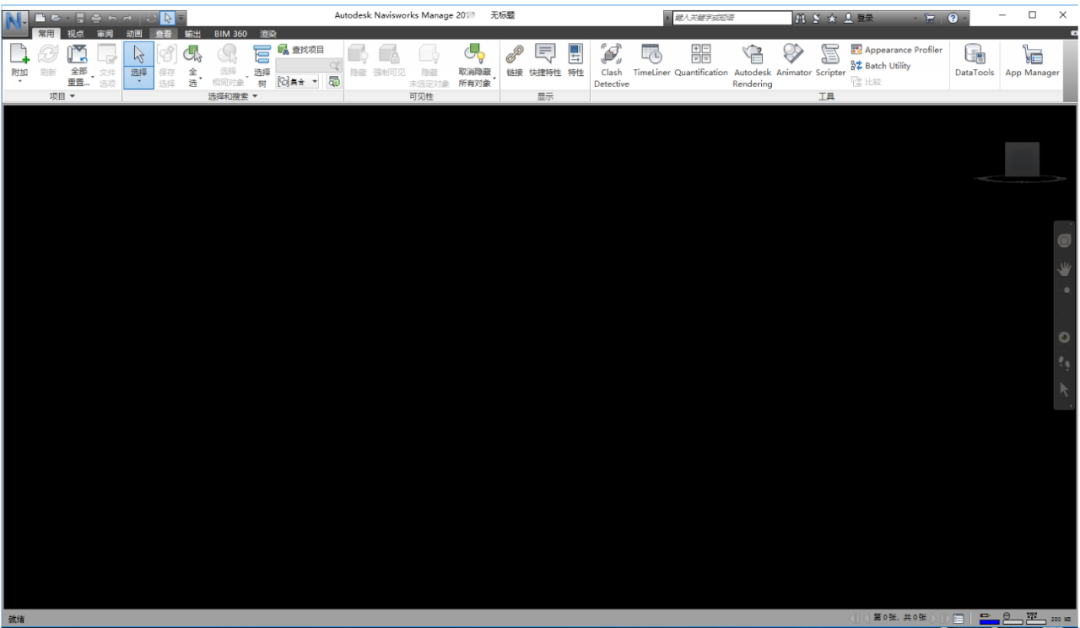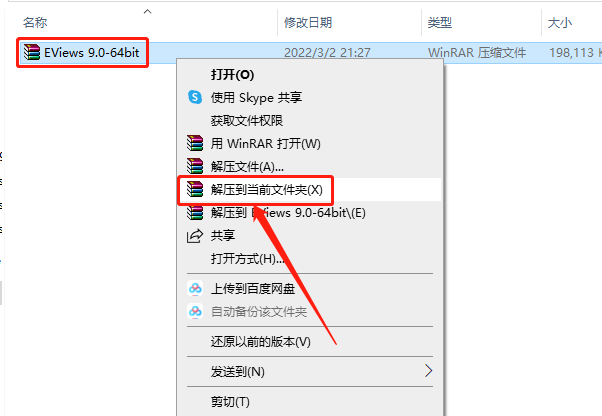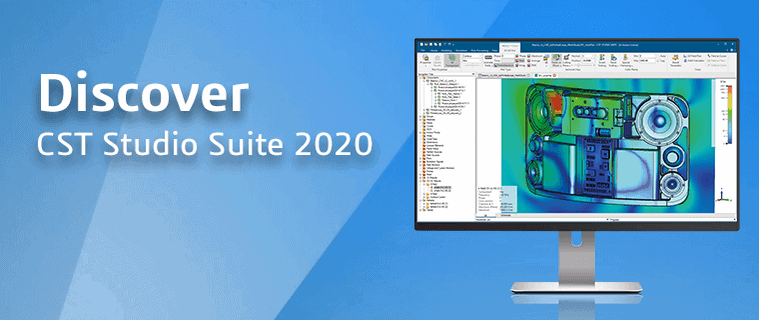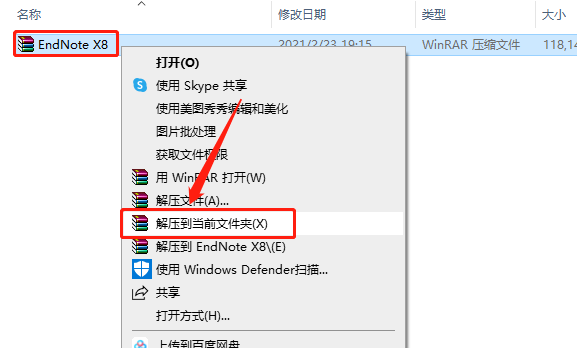Navisworks 2020下载安装教程
Navisworks是一款三维设计软件,是目前autodesk公司开发的一款行业领先的适用于建筑、工程和施工的3D模型审阅软件,用户可以在软件内对三维图像进行设计,知识兔帮助您可以更好的来得到所需的模型。
温馨提示:
1.安装前请彻底关闭电脑里的杀毒软件和防火墙(Win10系统还需要关闭Defender)后再重新解压安装包后打开(如何关闭请在公众号消息栏回复2)。
2.安装前一定要卸载干净之前电脑上安装过的Navisworks软件,否则容易导致无法安装或最后安装不成功。
1.知识兔打开下载好的软件安装包,鼠标右击【Navisworks 2020】压缩包,知识兔选择【解压到Navisworks 2020】。
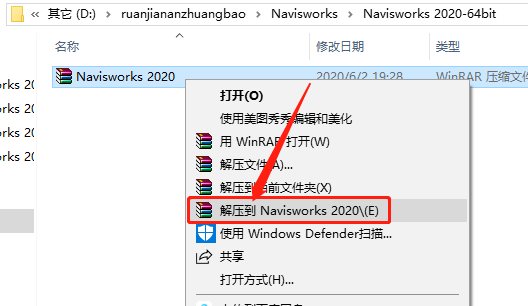
2.压缩包解压中请等待。
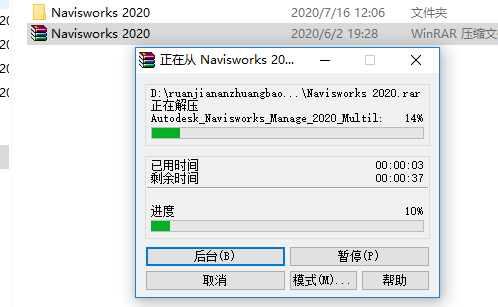
3.知识兔打开解压的【Navisworks 2020】文件夹。
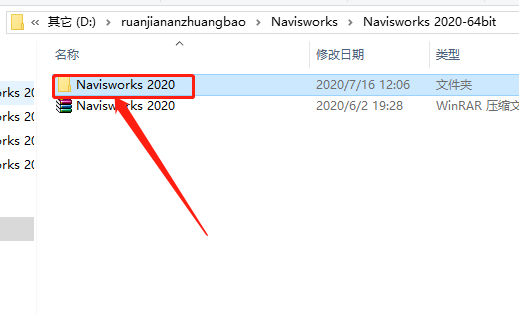
4.选中【Autodesk_Navisworks_Manage_2020_Multilingual_Win_64bit_dlm_001_002.sfx】安装程序,鼠标右击选择【以管理员身份运行】。
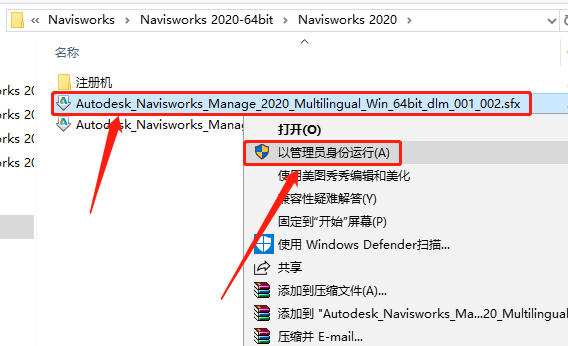
5.知识兔点击【更改】设置软件的解压目录,知识兔建议解压在除C盘之外的磁盘,知识兔可以在E盘或其它盘里面新建一个【Navisworks 2020】的文件夹,然后知识兔点击【确定】。
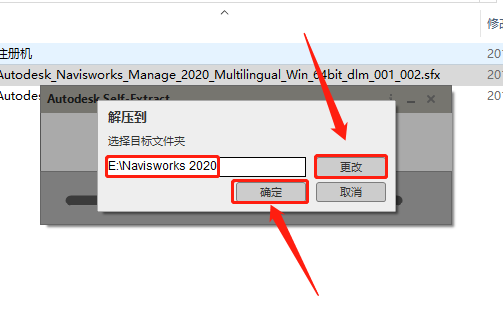
6.解压中请等待。
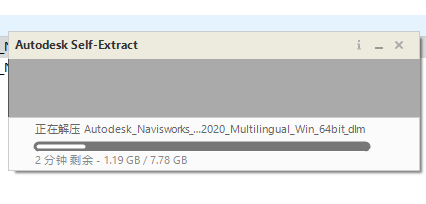
7.知识兔点击【安装】。
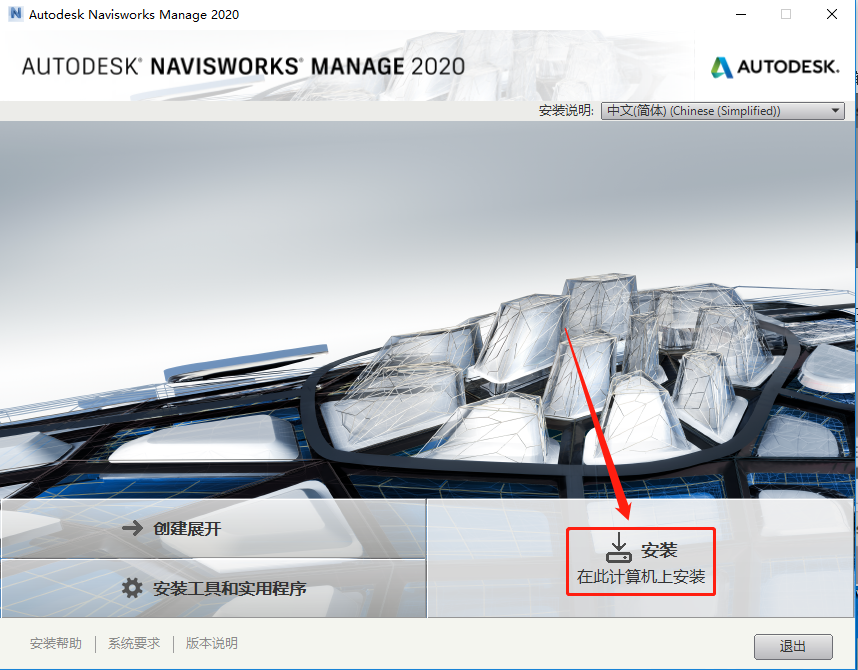
8.选择【我接受】,然后知识兔点击【下一步】。
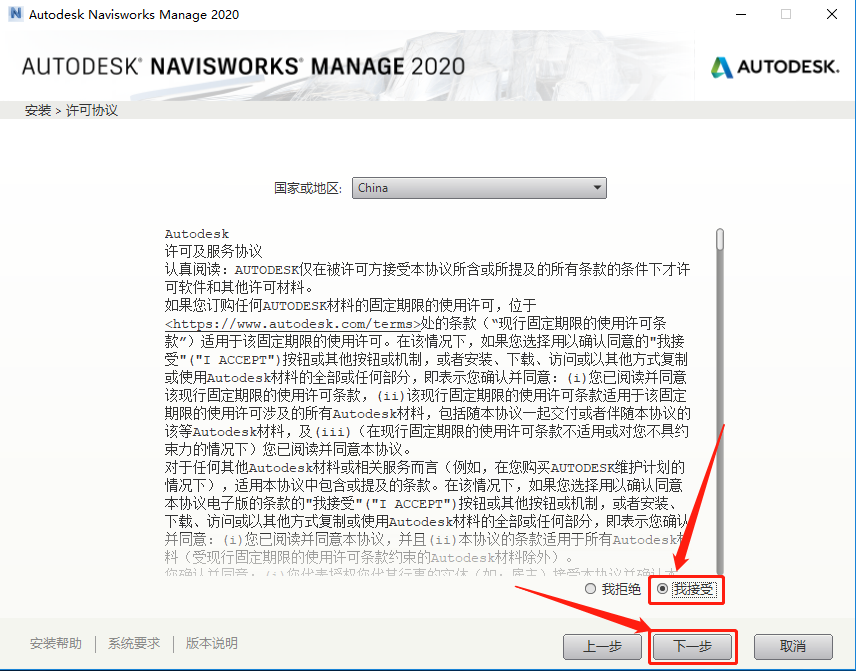
9.知识兔点击【浏览】设置软件的安装路径,知识兔建议安装在除C盘之外的其他的磁盘,知识兔可以在E盘或者其他盘新建一个【Navisworks2020】文件夹,然后知识兔点击【安装】。
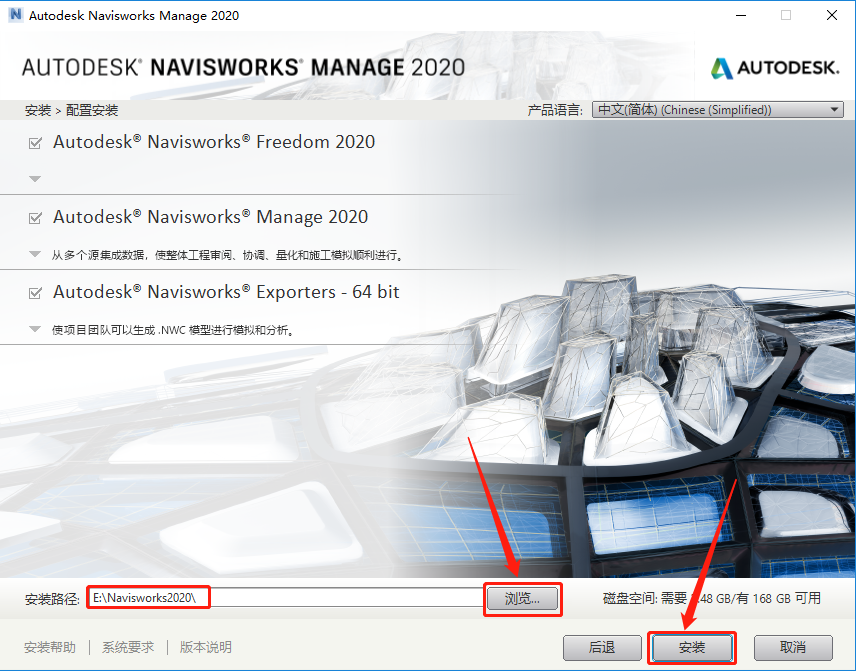
10.安装过程中请等待。
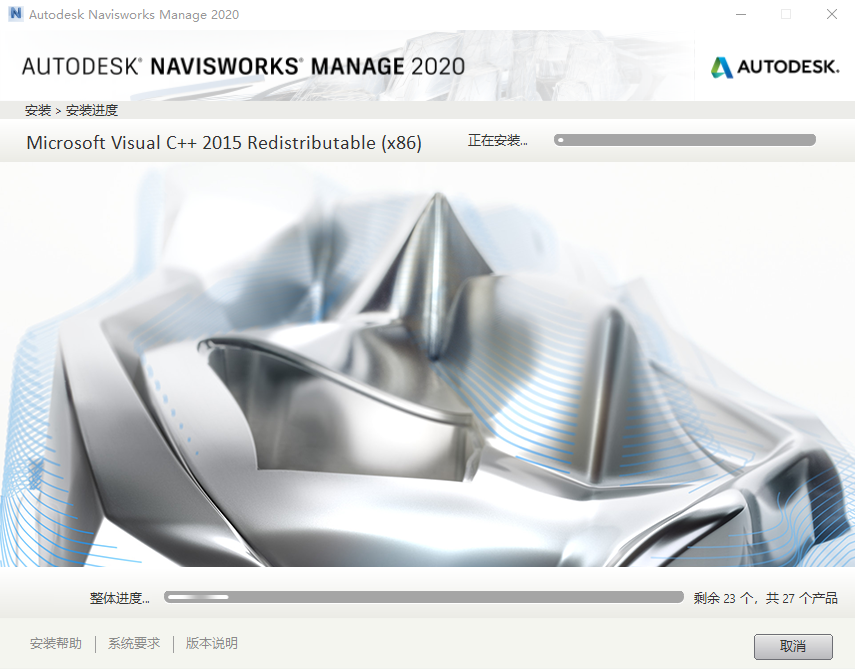
11.知识兔点击【确定】。
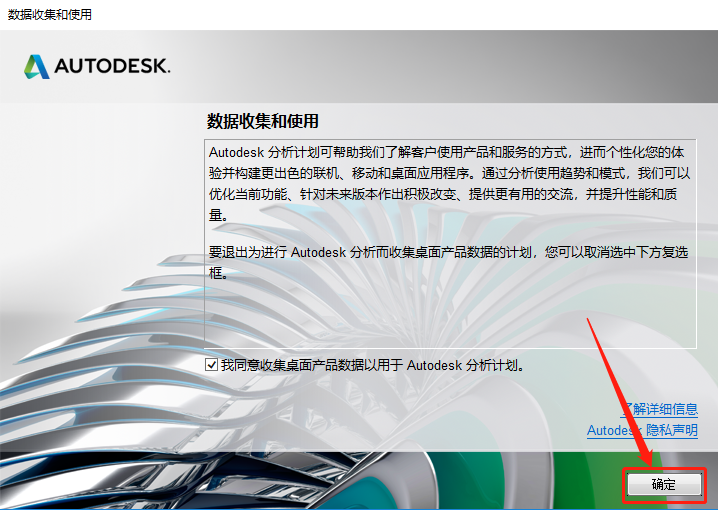
12.安装好后知识兔点击【完成】。
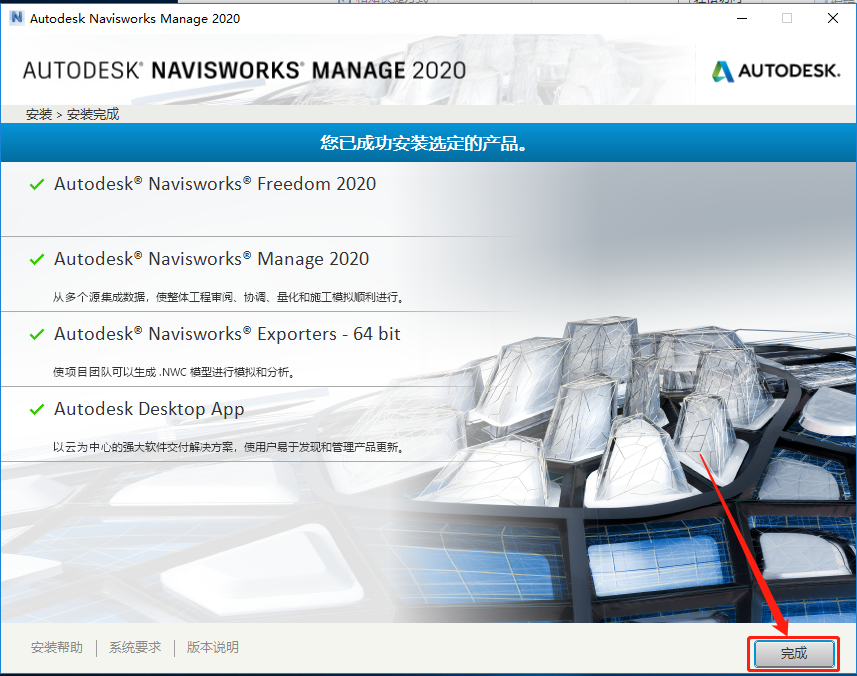
13.在桌面上打开运行软件。
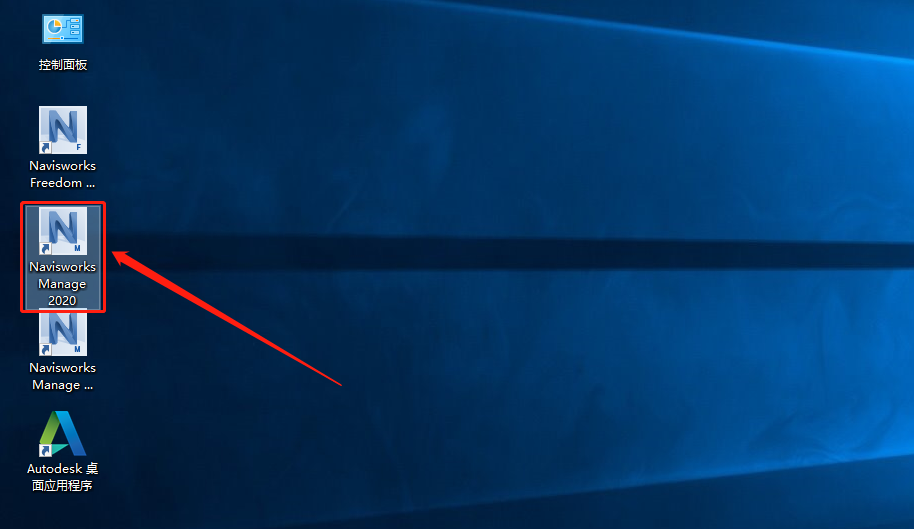
14.知识兔点击【输入序列号】。
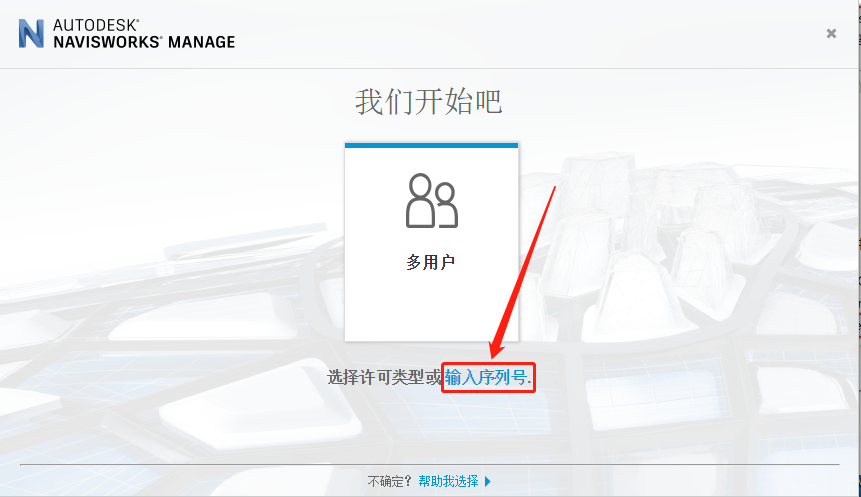
15.知识兔点击【激活】。
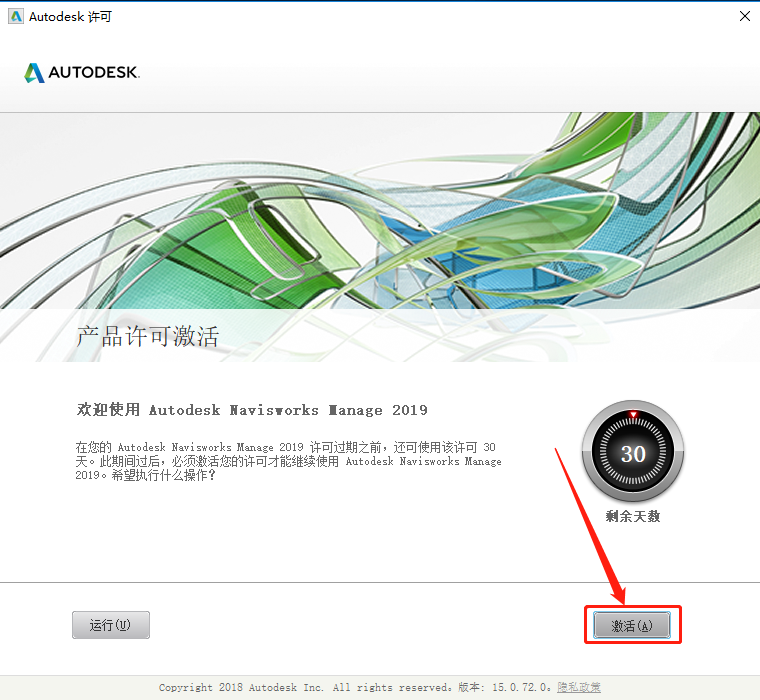
16.输入序列号:666-69696969,产品密钥:507L1,然后知识兔点击【下一步】。
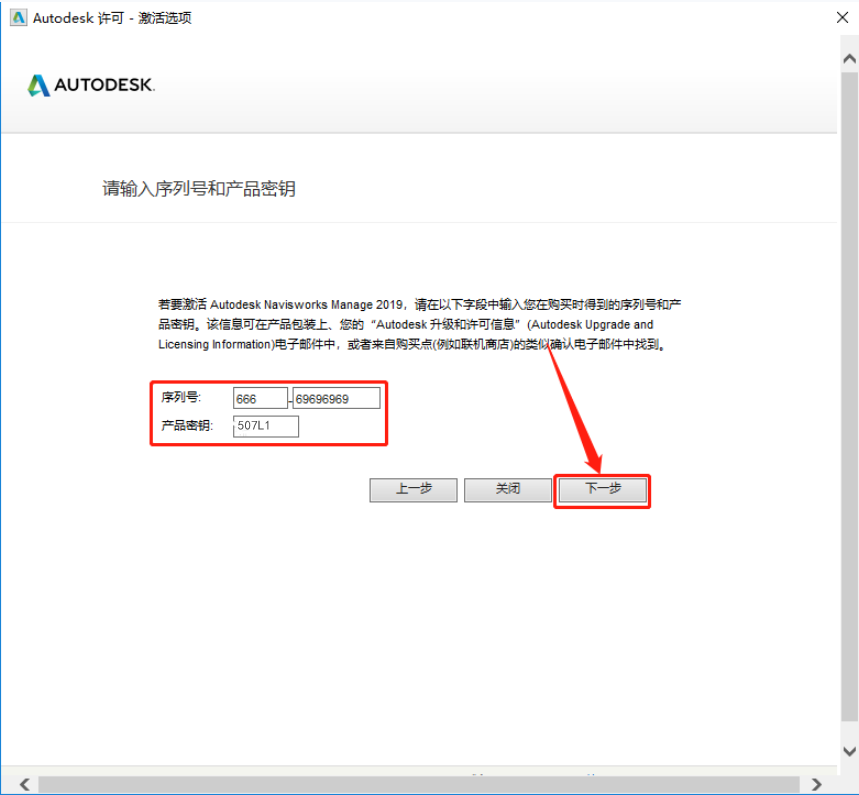
17.激活中请等待。
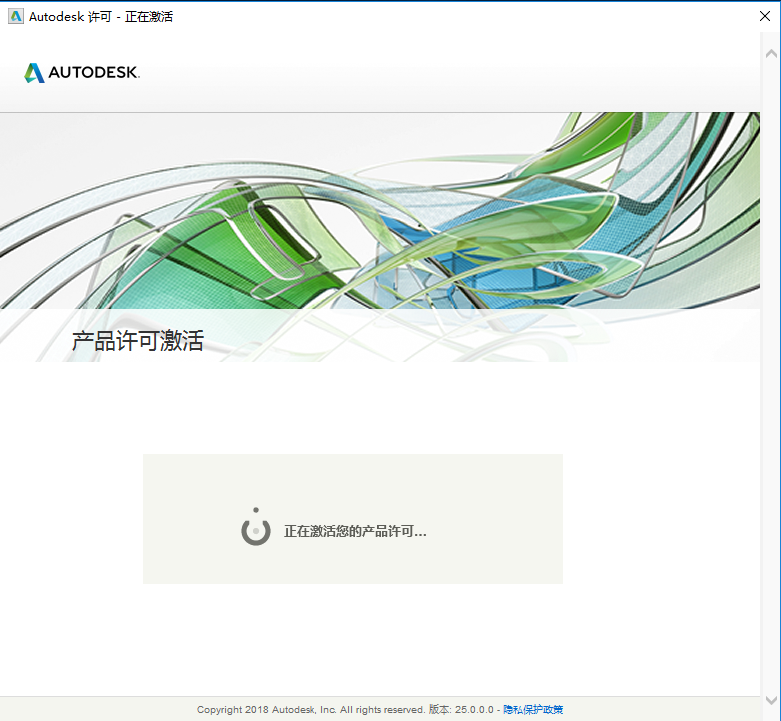
18.若出现如下图所示的提示或者其它显示未激活的页面,直接知识兔点击【关闭】即可。
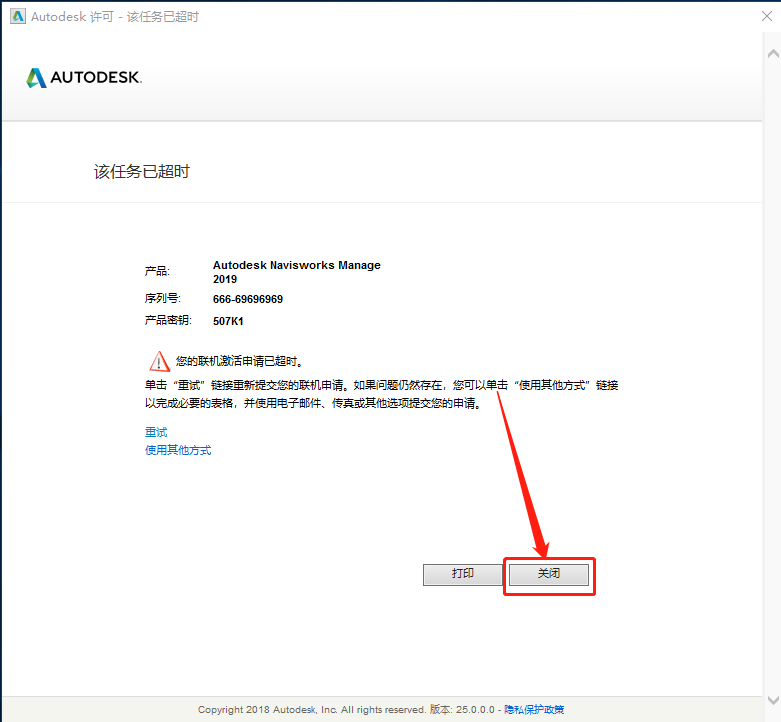
19.在右上角直接关闭打开的软件。
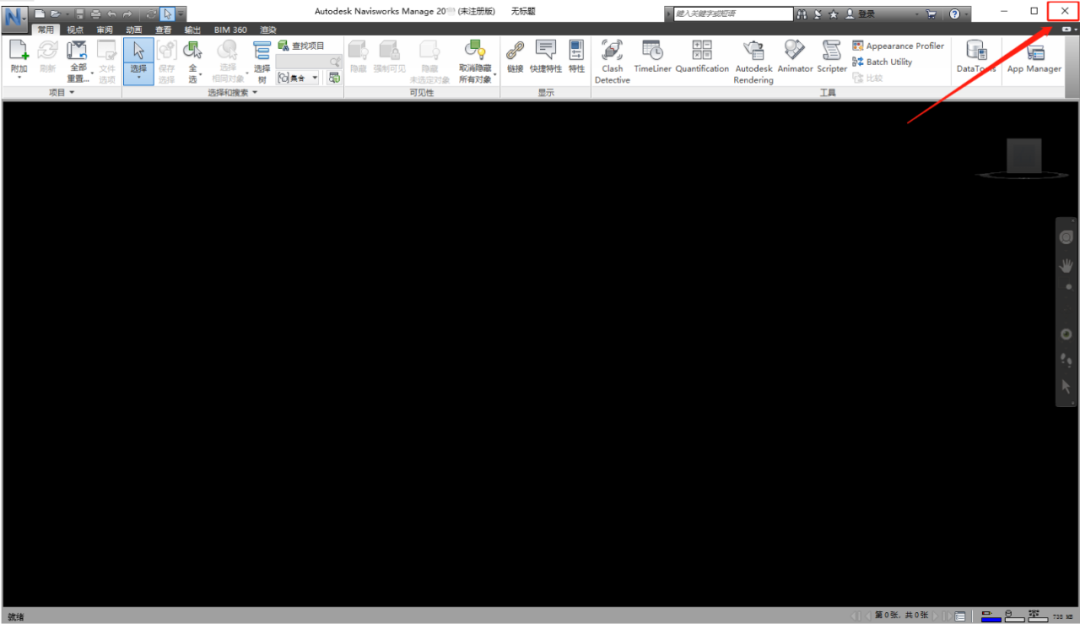
20.在桌面上重新打开运行软件。
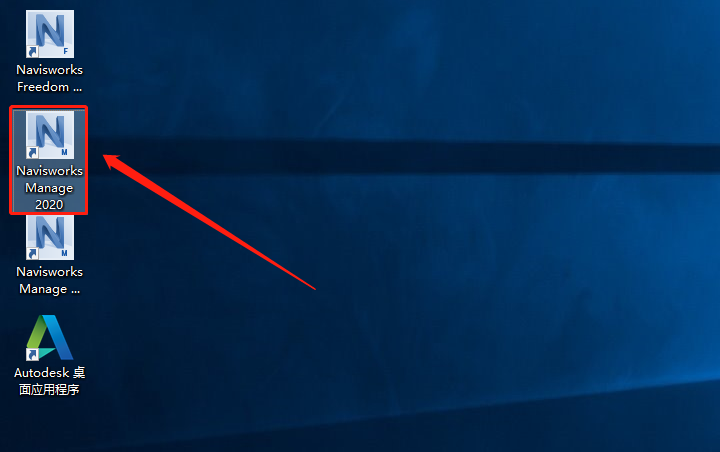
21.继续知识兔点击【激活】。
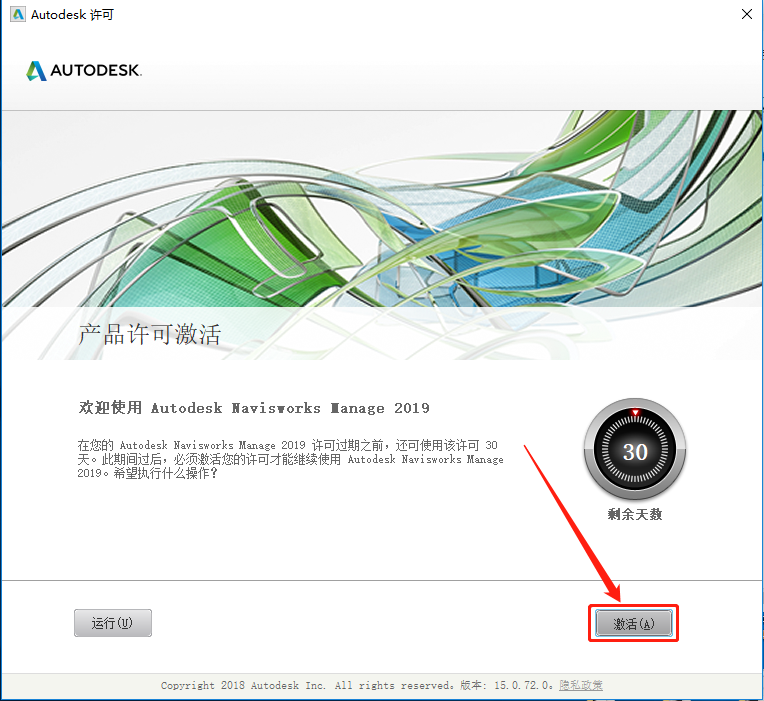
22.输入序列号:666-69696969,产品密钥:507L1,然后知识兔点击【下一步】。
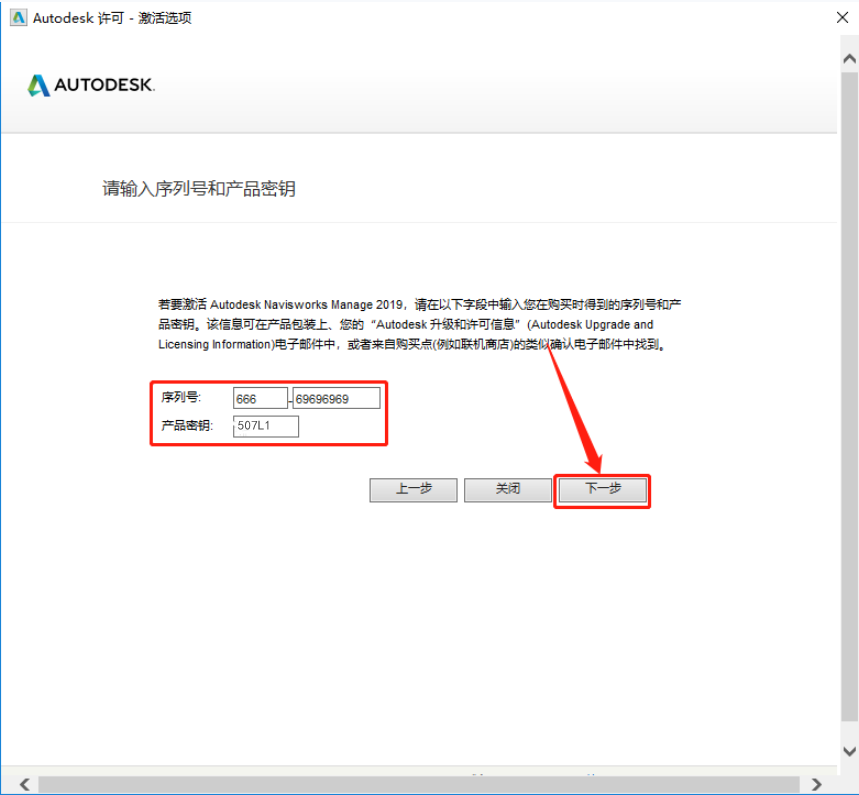
23.选择【我具有Autodesk提供的激活码】。
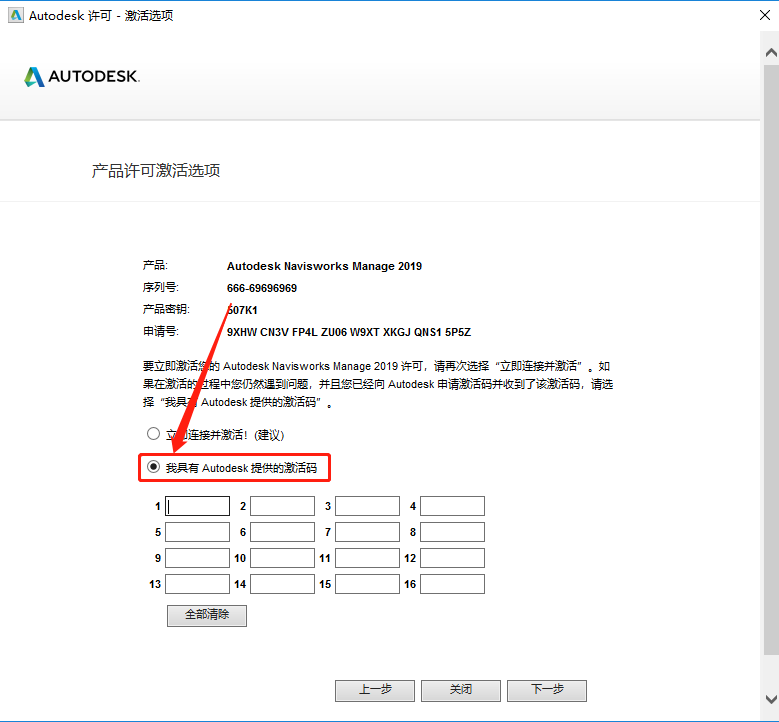
24.返回到开头解压的【Navisworks 2020】文件夹,知识兔打开【注册机】文件夹。
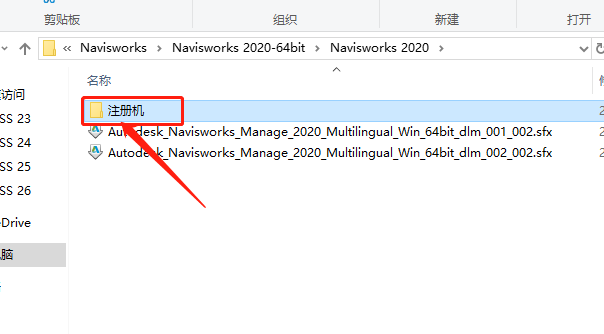
25.选中【xf-adsk2020_x64】注册机,鼠标右击选择【以管理员身份运行】。
温馨提示:
若安装包中没有注册机,那是因为注册机是补丁,被杀毒软件和系统防火墙拦截删除了,需要关闭电脑杀毒软件和防火墙后再重新解压安装包(如何关闭请在公众号消息栏回复2)。
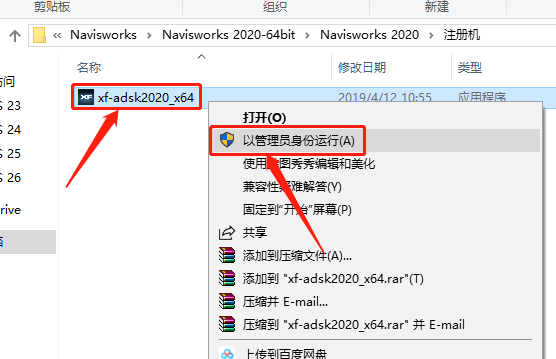
26.注册机打开界面如下图所示。
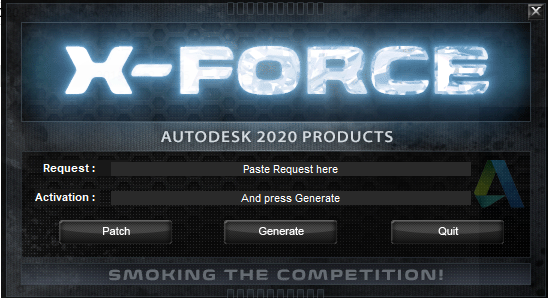
27.使用Ctrl+C键复制申请号,然后知识兔使用Ctrl+V键粘贴到注册机里面的【Request】中(记得删除原请求码中的内容),然后知识兔点击注册机左下角的【Patch】。
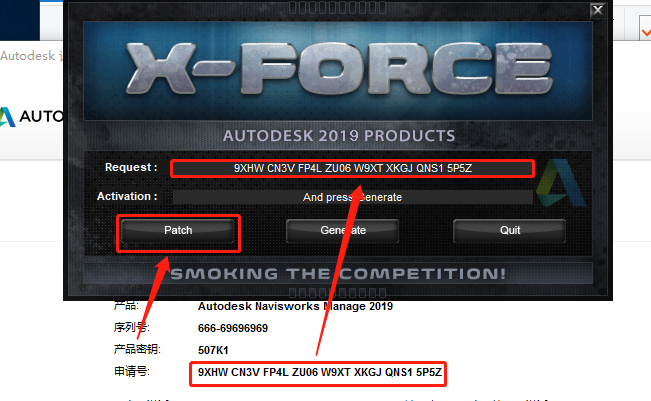
28.知识兔点击【确定】。
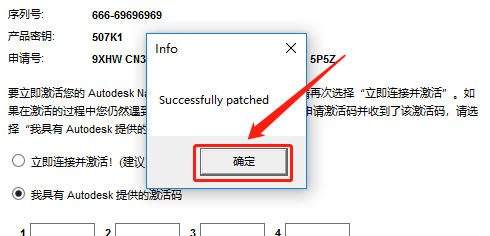
29.知识兔点击【Generate】。
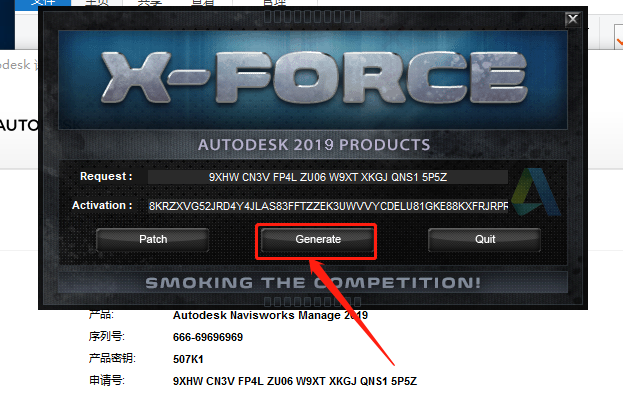
30.全部选中Activation中生成的激活码(仔细检查是否复制完整),知识兔使用Ctrl+C键或者鼠标右击复制生成的激活码,然后知识兔粘贴激活码至我具有Autodesk提供的激活码方框中,最后知识兔点击【下一步】。
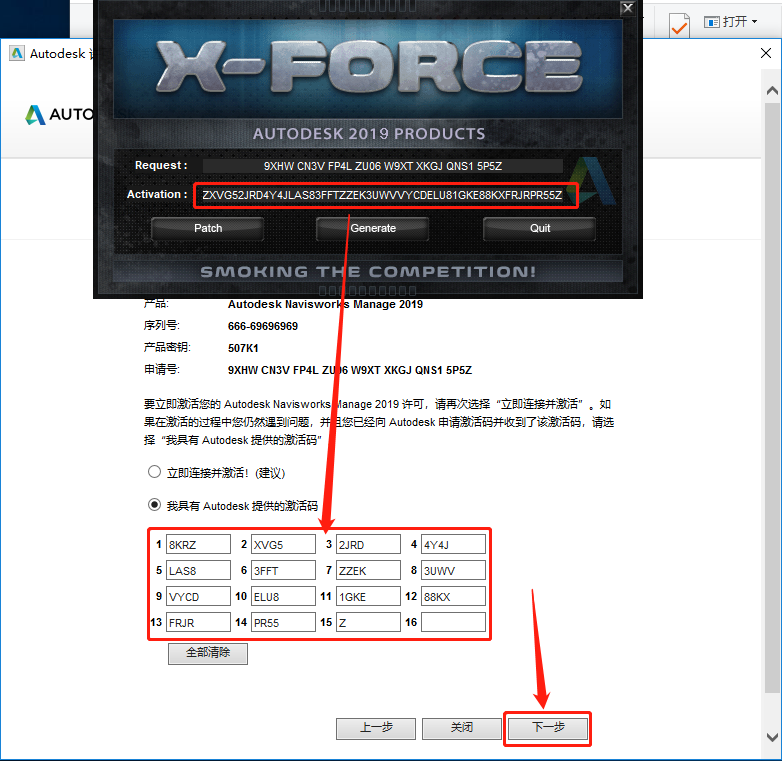
33.显示已成功激活,知识兔点击【完成】。
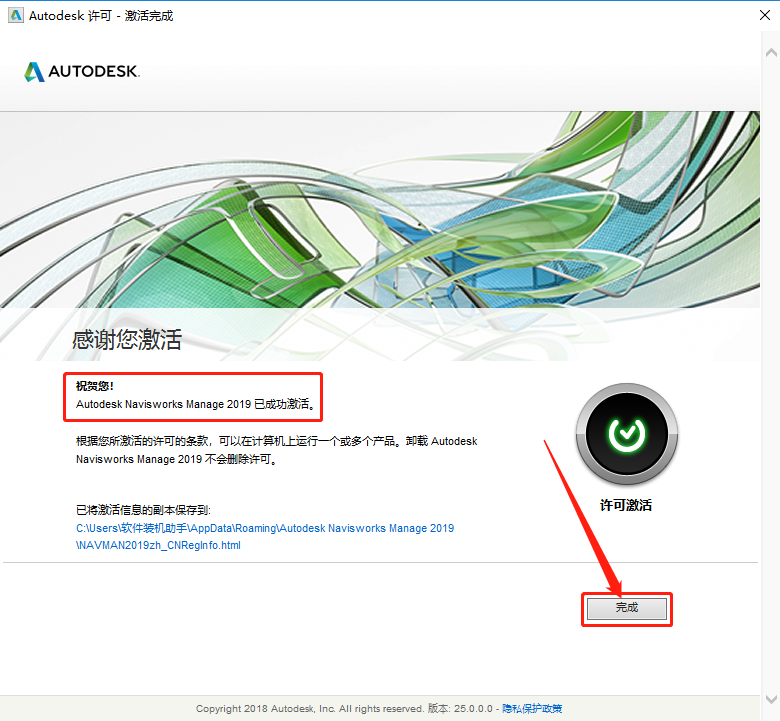
32.软件自动打开,知识兔打开界面如下图所示。